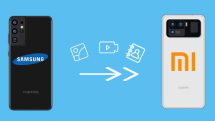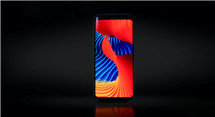So können Sie Samsung Fotos sichern – Hocheffizient & Schnell
Zu viele Fotos und voller Speicherplatz? Wie kann ich meine Fotos von meinem alten Handy sichern, wenn ich ein neues gekauft habe? Hier sind vier Methoden, wie Sie ganz einfach Speicherplatz freimachen und Ihre Daten sichern können.
Zu viele Fotos und voller Speicherplatz? Wie kann ich meine Fotos von meinem alten Handy sichern, wenn ich ein neues gekauft habe? Hier sind vier Methoden, wie Sie ganz einfach Speicherplatz freimachen und Ihre Daten sichern können.
Im Zeitalter des Internets wird dies immer üblicher: Die Menschen machen Fotos von ihrem Leben und laden sie auf soziale Medien wie Tiktok, Instagram und Twitter hoch. Aber nach einigen Monaten ist Ihr Handy mit einem gleichen Problem konfrontiert: Der Speicher ist voll! Das liegt daran, dass die Fotos auf unseren Handys in der Regel viel Speicherplatz beanspruchen. Im Laufe der Zeit werden immer mehr Fotos gemacht, die wir nicht rechtzeitig bereinigen, und so wird der Speicherplatz auf Ihrem Handy natürlich immer kleiner! Here gibt es ein Trick, um den Speicher Ihres Samsung-Handys zu leeren, ohne wertvolle Fotos zu löschen -Ein Backup von Fotos. Im Folgenden stelle ich Ihnen vier Methoden vor, mit denen Sie auf einfache Weise Backups von Samsung-Bilder machen können.
Methode 1: Samsung Bilder sichern mit Windows-Explorer
Die Übertragung auf den Computer per USB-Kabel ist eine der einfachsten Möglichkeiten für die Datensicherung. Für diese Methode benötigen Sie nur ein USB-Kabel. Aber Aufgrund der großen Anzahl von Dateien kann es länger dauern, den Speicherort der Bilder beim Sichern zu finden.
Schritt 1: Schließen Sie Ihr Handy mit dem USB-Kabel an den Computer an. Sie können das USB-Kabel auswählen, das Sie zum Laden verwenden.
Schritt 2: Klicken Sie den Windows-Explorer auf Ihrem Computer an.
Schritt 3: Suchen und doppelklicken Sie den Ordner von Ihrem Gerät, um ihn zu öffnen.

Dieser PC – Das Gerät
Schritt 4: Wählen Sie dann die Bilder aus, die Sie sichern möchten, und laden Sie sie auf Ihren Computer hoch.
Methode 2: Samsung Bilder sichern mit DroidKit
Beide Methoden haben mehr oder weniger die gleichen Mängel, z. B. der Speicherort der Bilder ist auf dem Computer schwer zu finden und es gibt Backup-Einschränkungen bei der Google Fotos App. Wenn Sie eine einfache Möglichkeit suchen, Ihre Fotos auf Ihrem PC zu sichern, können Sie DroidKit herunterladen und verwenden. Mit DroidKit können Sie sich die mühsamen Schritte ersparen und eine unbegrenzte Sicherung Ihrer Bilder aus einer Hand erhalten.
Mit DroidKit können Sie das tun:
- DroidKit ist mit allen Android-Handytypen kompatibel und kann alle Arten von Fotos und Videos sichern: Aufgenommene Bilder, heruntergeladene Bilder und sogar Bildschirmfotos.
- DroidKit bietet eine Vorschau der Fotos, bevor sie übertragen werden, und Sie können die zu sichernden Bilder selbst auswählen.
- Mit DroidKit können Sie die Daten von iOS-/Android-Gerät einfach und schnell auf andere Android-Geräte übertragen.
- Neben der Verwaltung von Bilddaten können Sie mit DroidKit auch verschiedene Sperren aufheben, Betriebssystemprobleme beheben, Daten wiederherstellen und vieles mehr!
Die Arbeitsschritte sind wie folgt:
Schritt 1: Laden Sie DroidKit herunter und installieren Sie es auf Ihrem PC.
Gratis Herunterladen * 100% sauber & sicher
Schritt 2: Starten Sie DroidKit und wählen Sie per Mausklick Datenmanager – Geräte-Manager an.

DroidKit – Datenmanager – Geräte-Manager
Schritt 3: Verbinden Sie Ihr Samsung Handy über das USB-Kabel mit Ihrem PC und machen Sie ein Klick auf „Starten“.
Schritt 4: Klicken Sie auf „Fotos“ herein, um sie zu sichern.

Klicken Sie auf “Weiter”
Schritt 5: Wählen Sie die Bilder, die Sie sichern möchten, und klicken Sie auf „Zum PC“ , um die Fotos zu sichern.

Fotos vom Android auf Mac oder PC übertragen
Methode 3: Samsung Bilder sichern mit Google Fotos
Wenn Sie keinen Computer dabei haben, können Sie über die Google Fotos App überall und jederzeit ein Backup erstellen. Beachten Sie jedoch, dass diese Funktion eine Kapazitätsgrenze hat und Sie nicht unbegrenzt die Bilder sichern können.
Schritt 1: Starten Sie die Google Fotos-App und Melden Sie sich in Ihrem Google-Konto an.
Schritt 2: Tippen Sie auf Ihr Profilbild > Wählen Sie „Sicherung aktivieren“.
Schritt 3: Wählen Sie die Qualität der Bilder, die Sie in Google Fotos speichern möchten und dann klicken auf „Bestätigen“.
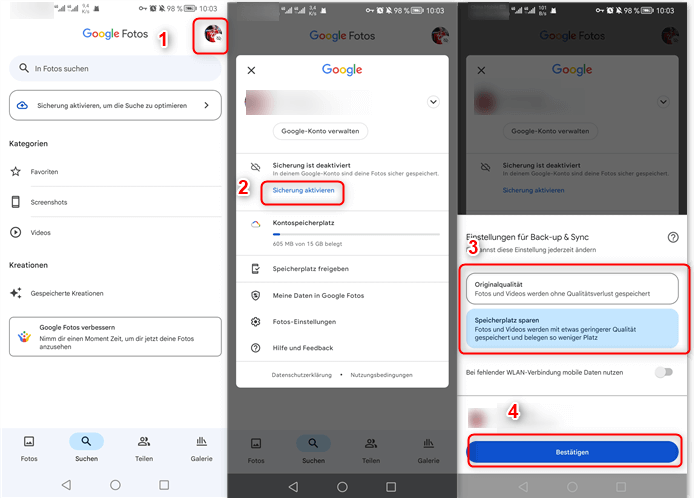
Fotos sichern Android über Google Fotos
Methode 4: Samsung Fotos speichern – mit Samsung Cloud
Wenn Sie sich für ein Samsung-Konto anmelden, haben Sie Zugriff auf die Samsung Cloud. Mit Samsung Cloud können Sie Ihre Daten sichern und sie auf anderen Geräten anzeigen. Der für die Sicherung in Samsung Cloud verfügbare Speicherplatz ist jedoch oft nicht sehr groß.
Schritt 1: Rufen Sie Ihr Samsung-Handy auf und klicken Sie auf „Einstellungen“.
Schritt 2: Scrollen Sie nach unten zu „Konten und Sicherung“.
Schritt 3: Tippen Sie anschließend auf „Samsung Cloud“.
Schritt 4: Klicken Sie dann auf „Dieses Telefon sichern“.
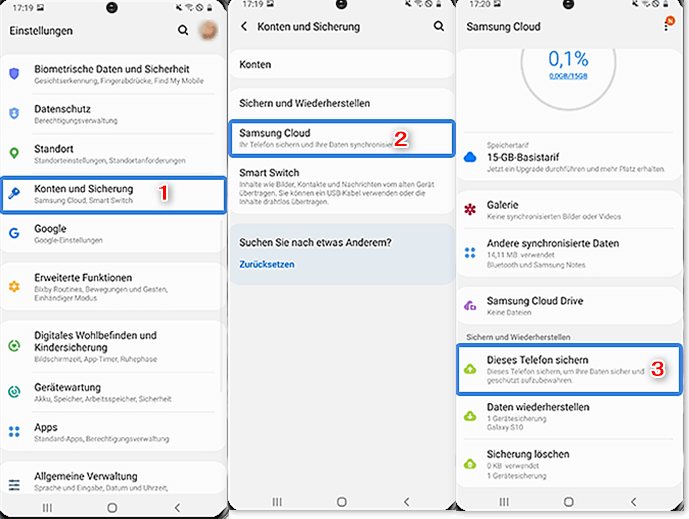
Samsung-Fotos mit Samsung Cloud sichern
Schritt 5: Dann wählen Sie „Weitere Optionen“ > Dann klicken Sie auf „Einstellungen > Sync/Backup-Einstellungen > Automatische Sicherung“.
Fazit
Alle vier dieser Methoden können uns bei der Sicherung von Fotos helfen. DroidKit ist sicherer und zuverlässiger und hilft Ihnen, das Problem der Fotosicherung auf einen Schlag zu lösen. Es ist nicht nur einfach zu bedienen, sondern Sie können die Fotos, die Sie sichern möchten, schnell und einfach finden, und es gibt keine Beschränkungen für die Sicherung!
DroidKit
- Bilder mit wenigen Klicks vom Handy auf Ihren PC exportieren
- Andere Daten wie Videos, Kontakte, SMS auf zwischen PC und Handy übertragen
- Keine Kenntnisse erforderlich, nur ein paar einfache Klicks, um das Problem zu lösen.
Herunterladen für Win100% sauber und sicher
Herunterladen für Mac100% sauber und sicher
Gratis Herunterladen * 100% sauber und sicher
Weitere Fragen über Produkt? Kontaktieren Sie bitte userem Support Team, um Lösungen schnell zu bekommen >